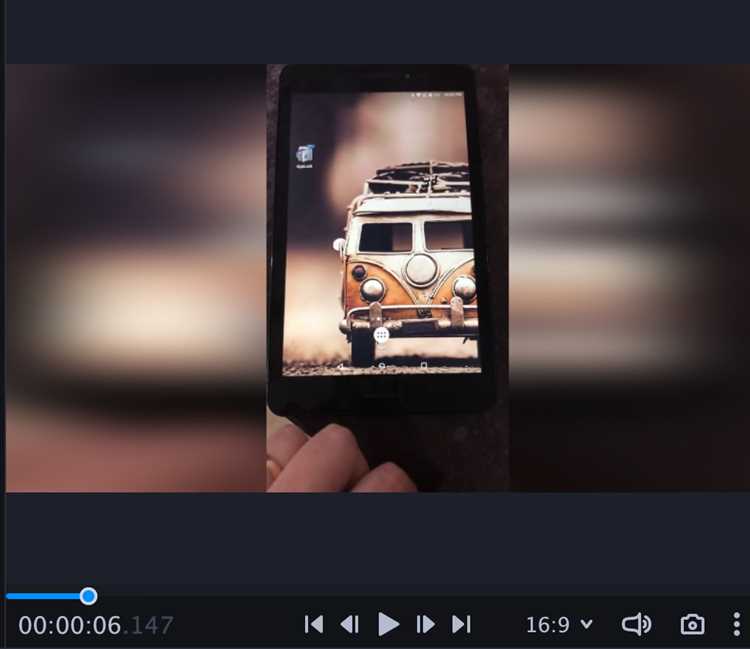
Удаление человека из видеоролика в Movavi – это несложная задача, если вы знаете, какие инструменты использовать. Программа предлагает несколько подходов: кадрирование, работа со слоями, масками и хромакей. В зависимости от фона и движений объекта можно выбрать оптимальный метод.
Если человек находится на однотонном фоне, примените инструмент «Хромакей». Перейдите в раздел «Инструменты», выберите хромакей и кликните по цвету фона. После этого фон станет прозрачным, и объект исчезнет с кадра. При необходимости скорректируйте ползунки «Чувствительность» и «Края», чтобы избежать артефактов.
Когда фон неоднородный, используйте маски. На шкале времени выделите нужный фрагмент, затем перейдите в раздел «Маска и выделение». Обведите фигуру и настройте форму маски. Далее включите инвертирование и удалите выбранную область. Этот метод требует больше времени, но даёт точный результат.
Для статичных сцен подойдёт обрезка кадра. Разделите видео на фрагменты, вырежьте нежелательные части и подгоните оставшиеся по времени. Также можно наложить поверх другой футаж, скрыв объект.
После удаления человека рекомендуется заново выровнять звук и пересобрать монтаж, чтобы ролик не терял ритм и смысл. Movavi предлагает гибкие возможности для замены аудиодорожек и плавного перехода между сценами.
Как загрузить видео и подготовить его к редактированию в Movavi
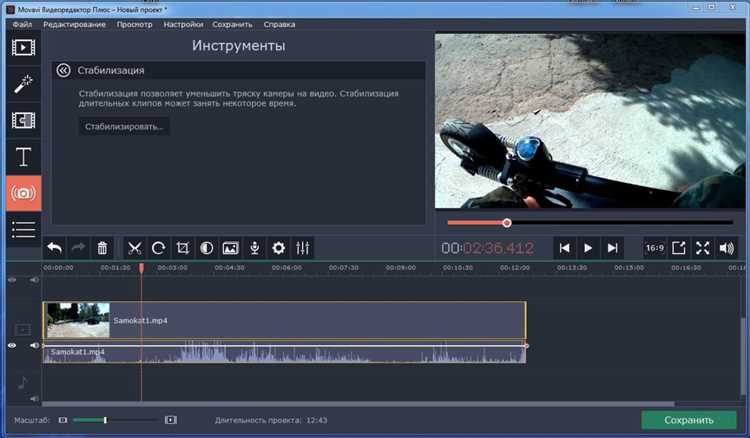
Откройте Movavi Video Editor и в стартовом окне нажмите кнопку «Создать проект в расширенном режиме». Это откроет основное рабочее пространство программы.
Для загрузки видео нажмите «Добавить файлы» в левой части панели инструментов или перетащите нужный файл напрямую в медиатеку. Movavi поддерживает форматы MP4, AVI, MOV, MKV и другие популярные расширения.
После импорта файл отобразится в медиатеке. Перетащите его на шкалу времени в нижней части экрана. Убедитесь, что видео размещено на видеодорожке, а не на звуковой – иначе изображение отображаться не будет.
Перед редактированием проверьте параметры проекта. В нижнем правом углу щёлкните по значку «шестерёнки» и откройте настройки. Установите частоту кадров, соответствующую оригиналу видео (например, 30 или 60 fps), и разрешение проекта, чтобы избежать потери качества при экспорте.
Если вы планируете вырезать человека из динамичного фона, включите функцию предварительного отображения в высоком качестве. Для этого откройте вкладку «Настройки» → «Производительность» и активируйте аппаратное ускорение и улучшенное декодирование.
После всех подготовительных шагов сохраните проект через «Файл» → «Сохранить проект как». Это поможет избежать потери данных при случайном сбое.
Как найти нужный фрагмент с человеком для вырезания
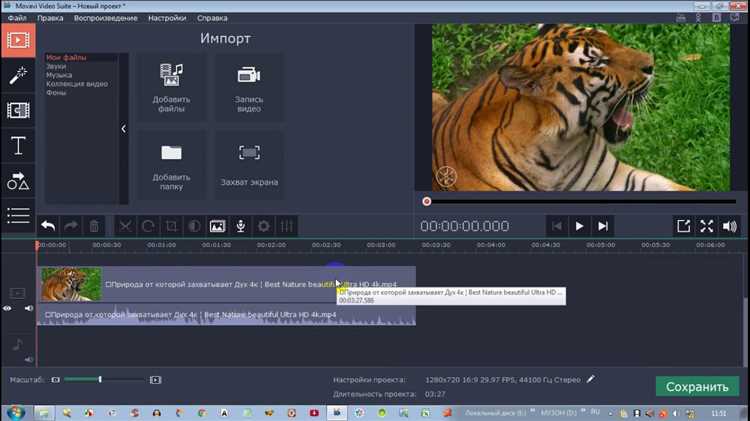
Перед вырезанием человека из видео важно точно определить момент его появления. Это упростит последующую работу и сократит время монтажа.
- Импортируйте видео в Movavi и перетащите его на временную шкалу.
- Включите предварительный просмотр и используйте стрелки влево/вправо на клавиатуре для покадрового перемещения.
- Следите за визуальными и аудиоподсказками: человек может появляться с определённой репликой или звуком шагов.
- При длительном ролике ускорьте процесс, увеличив масштаб таймлайна с помощью ползунка – это позволит точнее ориентироваться по кадрам.
- Ориентируйтесь на пики звуковой дорожки, если человек говорит – это поможет быстро найти начало его фразы.
- Отметьте начало и конец нужного фрагмента с помощью инструмента «Ножницы». Убедитесь, что человек полностью находится в кадре в этом диапазоне.
После выделения нужного отрезка можно приступить к точному вырезанию фигуры с помощью встроенного хромакея или маскировки.
Как использовать инструмент кадрирования для выделения области с человеком
Откройте видео в Movavi и перейдите на вкладку Редактирование. Выберите инструмент Кадрирование, который позволяет задать точные границы отображаемой области.
В появившейся рамке переместите и масштабируйте её так, чтобы полностью охватить человека в кадре, исключая лишние элементы фона. Для точной настройки используйте угловые маркеры и боковые ручки, избегая обрезки ключевых частей тела.
Обратите внимание на соотношение сторон, которое можно задать вручную или выбрать из предустановок, чтобы сохранить правильное отображение. При необходимости примените функцию превью, чтобы оценить результат до сохранения.
После точного позиционирования нажмите Применить. Если человек в кадре двигается, используйте дополнительные инструменты трекинга или корректируйте рамку в ключевых кадрах для плавного выделения.
Рекомендуется работать в высоком разрешении исходного видео, чтобы избежать потери качества при кадрировании. Сохраняйте проект с промежуточными результатами для возврата к корректировкам.
Как применить хромакей для удаления фона вокруг человека
В Movavi откройте проект с видео, где человек снят на однотонном фоне, лучше всего зеленом или синем. Перейдите на вкладку «Эффекты» и выберите раздел «Хромакей». Добавьте эффект на видеодорожку с человеком.
В панели управления эффектом установите цвет фона с помощью пипетки, кликнув по области фона на видео. Это позволит программе точно определить цвет для удаления. Если фон не полностью однотонный, используйте ползунки «Допуск» и «Сглаживание» для тонкой настройки удаления фона без искажения контура человека.
Регулируйте параметры «Прозрачность» и «Размытие краев», чтобы убрать остаточные артефакты и сделать границы более естественными. Для сложных участков применяйте маскировку, чтобы вручную скорректировать зоны удаления фона.
После удаления фона можно добавить новый фон на отдельной дорожке под видеокадром с вырезанным человеком. Это позволит создать эффект замены окружения без потери качества объекта.
Перед экспортом обязательно проверьте видео на наличие «прозрачных» областей, которые могли остаться из-за недостаточной настройки хромакея, и при необходимости внесите корректировки.
Как удалить объект с помощью маски и анимации

В Movavi для удаления объекта из видео применяют инструмент «Маска» с анимацией ключевых кадров. Сначала откройте вкладку «Эффекты» и выберите «Маска». Создайте маску вокруг объекта, который нужно скрыть. Используйте прямоугольник, эллипс или произвольную форму для точного охвата.
После создания маски включите анимацию. Для этого активируйте ключевые кадры и перемещайте ползунок по таймлайну, корректируя положение маски так, чтобы она следовала за объектом в кадре. Перемещение маски по кадрам минимизирует видимость удаляемого элемента.
Для сглаживания границ маски используйте параметр «Размытие краев», чтобы маска не выделялась и плавно сливалась с фоном. При необходимости повторите процесс для каждого участка видео с изменением положения объекта.
Если фон за удаляемым объектом сложный, примените эффект клонирования или замены участка видео с помощью слоя с похожим фоном. Это улучшит визуальный результат и скроет пустоты, возникающие после удаления.
По окончании проверьте плавность движения маски на всех ключевых кадрах, чтобы не появлялись резкие обрезы или пропуски. Экспортируйте видео в высоком качестве, чтобы сохранить четкость и естественность картинки.
Как вставить вырезанного человека на новый фон
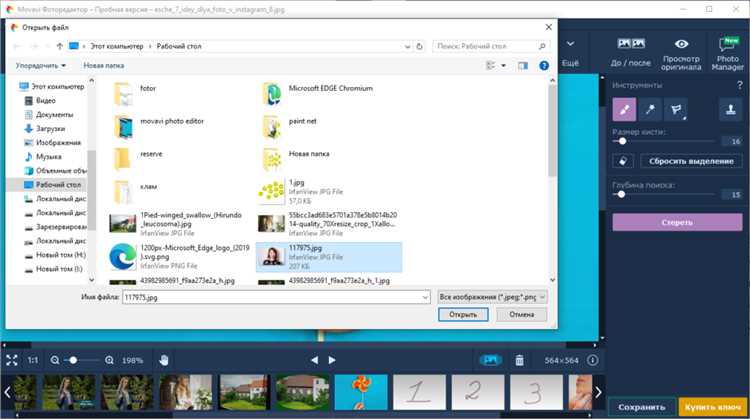
После вырезания человека в Movavi откройте проект с новым фоном. Импортируйте фоновое видео или изображение в медиабиблиотеку и перетащите на таймлайн под слой с вырезанным объектом.
Выделите слой с вырезанным человеком, затем откройте раздел «Хромакей» или «Эффекты». Если фон был удалён с помощью хромакея, убедитесь, что прозрачность корректно настроена, чтобы контуры объекта не были размытыми.
Используйте инструмент «Масштаб» и «Позиция» для точного размещения вырезанного человека на фоне. При необходимости примените «Поворот» и «Сдвиг», чтобы добиться естественного расположения.
Для плавного перехода примените лёгкое размытие по краям или корректировку цветового баланса, чтобы вырезанный объект гармонировал с фоном по освещению и тону.
Если фон движется, добавьте ключевые кадры к параметрам позиции и масштаба, чтобы человек оставался на нужном месте и не выглядел статичным.
Проверьте итоговое видео в полноэкранном режиме, чтобы убедиться в отсутствии резких переходов и артефактов вокруг вырезанного объекта.
Как сохранить итоговое видео с вырезанным человеком
После успешного вырезания человека из видео в Movavi необходимо правильно сохранить результат, чтобы сохранить качество и прозрачность, если она требуется.
- Выберите формат файла: для сохранения с прозрачным фоном используйте форматы с поддержкой альфа-канала, например, MOV с кодеком Apple ProRes 4444 или PNG последовательность. Для обычного видео подойдет MP4 с кодеком H.264.
- Настройте параметры экспорта:
- Разрешение – оставьте исходное или выберите необходимое для конечного использования.
- Частота кадров – обычно соответствует исходному видео (например, 30 fps).
- Битрейт – выставьте не ниже 8000 Кбит/с для HD, чтобы избежать потери качества.
- Проверьте настройки прозрачности – если итоговое видео должно содержать прозрачный фон, убедитесь, что в разделе кодека включена опция альфа-канала.
- Запустите рендеринг – нажмите «Экспорт» и укажите папку для сохранения.
- Проверьте итоговый файл – откройте видео в плеере, поддерживающем прозрачность, например, VLC или Adobe Premiere, чтобы убедиться, что человек корректно вырезан и фон прозрачный (если это необходимо).
Если видео предназначено для дальнейшей обработки, рекомендуем сохранять проект Movavi и экспортировать в безсжатом формате для максимального качества.
Вопрос-ответ:
Можно ли вырезать человека из видео в Movavi без использования зеленого экрана?
Да, в Movavi можно выделить и вырезать человека из видео без применения зеленого экрана. Для этого используют инструменты маскирования и выделения объекта вручную, например, кисть или лассо. Такой способ требует аккуратности и времени, особенно если фон сложный или человек много движется.
Какие инструменты в Movavi помогают отделить человека от фона в ролике?
Movavi предлагает несколько функций для отделения объекта от фона. Чаще всего применяют инструмент «Маска», который позволяет обвести нужный объект, а затем скрыть или убрать фон. Также можно использовать функцию «Хромакей», если съемка проходила на однотонном фоне. Для точного вырезания рекомендуется применять режимы редактирования кадра за кадром.
Как улучшить качество вырезанного человека, чтобы края не выглядели размытыми или рваными?
Чтобы края объекта после вырезания выглядели аккуратнее, стоит использовать функции сглаживания и растушевки в Movavi. Эти настройки позволяют сделать переход между человеком и фоном более плавным, уменьшая резкие линии. Также полезно увеличивать масштаб при обводке, чтобы точнее прорисовать детали, особенно волосы и одежду.
Можно ли сохранить вырезанного человека на прозрачном фоне для дальнейшего использования в других видео?
В Movavi можно сохранить вырезанный объект на прозрачном фоне, но для этого нужно экспортировать проект в формате с поддержкой альфа-канала, например, PNG для изображений или MOV с прозрачностью для видео. При экспорте важно выбрать соответствующие настройки, иначе фон может быть белым или однотонным.
Какие сложности могут возникнуть при вырезании движущегося человека из видео в Movavi?
Основные сложности связаны с точностью выделения, особенно если человек перемещается на фоне с множеством деталей или меняющимся освещением. В таких случаях приходится обрабатывать каждый кадр отдельно, что занимает много времени. Еще одной проблемой может стать размытость движения — размытие мешает четко отделить контуры объекта.






